PHP框架中的日志系统
1 set_exception_handler(callback $exception_handler); //异常捕获自定义处理函数注册
1 set_error_handler(callback $error_handler); //错误捕获自定义处理函数注册
1 register_shutdown_function(callback $callback); //程序执行时异常终止错误捕获处理函数注册

<span>1</span> <span>set_exception_handler</span>(<span>array</span>("Myexception","exceptionHandler"<span>));
</span><span>2</span> <span>set_error_handler</span>(<span>array</span>("Myexception","errorHandler"<span>));
</span><span>3</span> <span>register_shutdown_function</span>(<span>array</span>("Myexception","shutdownHandler"));<span>109</span> <span>/*</span><span>* </span><span>110</span> <span> * Attach the file write to logging. Multiple writers are supported. </span><span>111</span> <span>*/</span> <span>112</span> Kohana::<span>$log</span>->attach(<span>new</span> Log_File(APPPATH.'logs'));
这个就是添加一个日志记录对象到日志对象中,注意橄榄色打底的俩个,他们是不同的类库实例,在kohana中,日志记录对象分为两部分,第一部分就是日志对象,用来维护一个日志记录对象的列表,这个要怎么理解呢,其实就像一个容器,里面包含了一个或多个日志记录对象(这个就是第二部分,这些日志记录对象才是真正来记录日志的),还有每个对象要记录的错误等级的数组,当满足错误等级的时候才会去记录,不满足就会略掉。下面是我自己简化重命名后的日志记录方式:
<span>1</span> self::<span>$log</span> = <span>Log</span>::<span>instance();
</span><span>2</span> self::<span>$log</span>->attach(<span>new</span> Logwriter("./data/debug"),<span>Log</span>::<span>DEBUG);
</span><span>3</span> self::<span>$log</span>->attach(<span>new</span> Logwriter("./data/notice"),<span>Log</span>::NOTICE);我这里面为了更好地理解,将“容器”命名为Log,记录的实例命名为Logwriter,可以看到我在程序入口处很容易的添加了两不同的日志种类,第一个是记录所有错误号比Log::DEBUG小的错误(错误级别比他高),并按规则记录在文件夹./data/debug下面,第二个是记录级别等于或高于Log::NOTICE的错误,当然了你还可以更详细制定具体哪些错误好,传递数组就行了,这个就是我感觉方便、快捷的地方,我们可以根据需求来添加错误日志、分不同的日志目录,下面看一幅图也许会有助于理解:

log与logwriter的关系
通过上面的图你就会看到Log是一个容器,包含了具体的不同的logwriter对象,每个对象可能要记录不同的信息,当错误信息要刷到文件中的时候,会运行每一个Logwriter实例,看看自己是否要记录errormessage中的错误,errormessage中的level不包含在Logwriter内时忽略。
这本分和第一部分怎么合作的呢?其实很简单,当exception捕获的异常时会调用添加一条错误信息(包括错误位置、错误代号、错误信息等信息)到Log容器中的errormessage数组中,然后当程序结束之后在将这些信息写入文件,这里还要注意下,也许你在阅读kohana代码是发现没有明显的直接写入到日志中去,这里面kohana优化的比较好,因为php的一次执行可能出现多个错误,如果来一个错误你就去记录一次这样会在程序返回之前占用多余的io和时间,所以kohana的做法是默认将所有的错误、异常、日志存放在Log::$errormessage中,并在实例化的时候讲Log中的writer操作注册register_shutdown_function,这个函数的作用是在程序异常终止或者执行完成之后执行,前面第一部分也有使用到,这样日志记录就不会对本次php的执行产生带大的影响。
三、实例总结
到这里你应该已经了解了日志系统的大概了,已经可以自己编写一个”日志系统”来使用了,下面看看我的”日志系统“的例子,这是github地址,里面有代码和例子,需要的话可以看看。
https://github.com/AizuYan/phplog.git
本文版权归作者(luluyrt@163.com)和博客园共有,未经作者本人同意禁止任何形式的转载,转载文章之后必须在文章页面明显位置给出作者和原文连接,否则保留追究法律责任的权利。
以上就介绍了PHP框架中的日志系统,包括了方面的内容,希望对PHP教程有兴趣的朋友有所帮助。

Alat AI Hot

Undresser.AI Undress
Apl berkuasa AI untuk mencipta foto bogel yang realistik

AI Clothes Remover
Alat AI dalam talian untuk mengeluarkan pakaian daripada foto.

Undress AI Tool
Gambar buka pakaian secara percuma

Clothoff.io
Penyingkiran pakaian AI

Video Face Swap
Tukar muka dalam mana-mana video dengan mudah menggunakan alat tukar muka AI percuma kami!

Artikel Panas

Alat panas

Notepad++7.3.1
Editor kod yang mudah digunakan dan percuma

SublimeText3 versi Cina
Versi Cina, sangat mudah digunakan

Hantar Studio 13.0.1
Persekitaran pembangunan bersepadu PHP yang berkuasa

Dreamweaver CS6
Alat pembangunan web visual

SublimeText3 versi Mac
Perisian penyuntingan kod peringkat Tuhan (SublimeText3)

Topik panas
 Penyelesaian: Organisasi anda memerlukan anda menukar PIN anda
Oct 04, 2023 pm 05:45 PM
Penyelesaian: Organisasi anda memerlukan anda menukar PIN anda
Oct 04, 2023 pm 05:45 PM
Mesej "Organisasi anda memerlukan anda menukar PIN anda" akan muncul pada skrin log masuk. Ini berlaku apabila had tamat tempoh PIN dicapai pada komputer menggunakan tetapan akaun berasaskan organisasi, di mana mereka mempunyai kawalan ke atas peranti peribadi. Walau bagaimanapun, jika anda menyediakan Windows menggunakan akaun peribadi, sebaiknya mesej ralat tidak akan muncul. Walaupun ini tidak selalu berlaku. Kebanyakan pengguna yang mengalami ralat melaporkan menggunakan akaun peribadi mereka. Mengapa organisasi saya meminta saya menukar PIN saya pada Windows 11? Ada kemungkinan akaun anda dikaitkan dengan organisasi dan pendekatan utama anda adalah untuk mengesahkan perkara ini. Menghubungi pentadbir domain anda boleh membantu! Selain itu, tetapan dasar tempatan yang salah konfigurasi atau kunci pendaftaran yang salah boleh menyebabkan ralat. Sekarang ni
 Cara melaraskan tetapan sempadan tetingkap pada Windows 11: Tukar warna dan saiz
Sep 22, 2023 am 11:37 AM
Cara melaraskan tetapan sempadan tetingkap pada Windows 11: Tukar warna dan saiz
Sep 22, 2023 am 11:37 AM
Windows 11 membawa reka bentuk yang segar dan elegan ke hadapan antara muka moden membolehkan anda memperibadikan dan menukar butiran terbaik, seperti sempadan tingkap. Dalam panduan ini, kami akan membincangkan arahan langkah demi langkah untuk membantu anda mencipta persekitaran yang mencerminkan gaya anda dalam sistem pengendalian Windows. Bagaimana untuk menukar tetapan sempadan tetingkap? Tekan + untuk membuka apl Tetapan. WindowsSaya pergi ke Pemperibadian dan klik Tetapan Warna. Perubahan Warna Tetingkap Sempadan Tetapan Tetingkap 11" Lebar="643" Tinggi="500" > Cari pilihan Tunjukkan warna aksen pada bar tajuk dan sempadan tetingkap, dan togol suis di sebelahnya. Untuk memaparkan warna aksen pada menu Mula dan bar tugas Untuk memaparkan warna tema pada menu Mula dan bar tugas, hidupkan Tunjukkan tema pada menu Mula dan bar tugas
 Bagaimana untuk menukar warna bar tajuk pada Windows 11?
Sep 14, 2023 pm 03:33 PM
Bagaimana untuk menukar warna bar tajuk pada Windows 11?
Sep 14, 2023 pm 03:33 PM
Secara lalai, warna bar tajuk pada Windows 11 bergantung pada tema gelap/terang yang anda pilih. Walau bagaimanapun, anda boleh menukarnya kepada mana-mana warna yang anda mahu. Dalam panduan ini, kami akan membincangkan arahan langkah demi langkah untuk tiga cara mengubahnya dan memperibadikan pengalaman desktop anda untuk menjadikannya menarik secara visual. Adakah mungkin untuk menukar warna bar tajuk tetingkap aktif dan tidak aktif? Ya, anda boleh menukar warna bar tajuk tetingkap aktif menggunakan apl Tetapan, atau anda boleh menukar warna bar tajuk tetingkap tidak aktif menggunakan Registry Editor. Untuk mempelajari langkah-langkah ini, pergi ke bahagian seterusnya. Bagaimana untuk menukar warna bar tajuk dalam Windows 11? 1. Tekan + untuk membuka tetingkap tetapan menggunakan apl Tetapan. WindowsSaya pergi ke "Peribadikan" dan kemudian
 Bagaimana untuk mendayakan atau melumpuhkan pratonton lakaran kecil bar tugas pada Windows 11
Sep 15, 2023 pm 03:57 PM
Bagaimana untuk mendayakan atau melumpuhkan pratonton lakaran kecil bar tugas pada Windows 11
Sep 15, 2023 pm 03:57 PM
Lakaran kecil bar tugas boleh menjadi menyeronokkan, tetapi ia juga boleh mengganggu atau menjengkelkan. Memandangkan kekerapan anda menuding di atas kawasan ini, anda mungkin telah menutup tetingkap penting secara tidak sengaja beberapa kali. Kelemahan lain ialah ia menggunakan lebih banyak sumber sistem, jadi jika anda telah mencari cara untuk menjadi lebih cekap sumber, kami akan menunjukkan kepada anda cara untuk melumpuhkannya. Walau bagaimanapun, jika spesifikasi perkakasan anda boleh mengendalikannya dan anda menyukai pratonton, anda boleh mendayakannya. Bagaimana untuk mendayakan pratonton lakaran kecil bar tugas dalam Windows 11? 1. Menggunakan apl Tetapan ketik kekunci dan klik Tetapan. Windows klik Sistem dan pilih Perihal. Klik Tetapan sistem lanjutan. Navigasi ke tab Lanjutan dan pilih Tetapan di bawah Prestasi. Pilih "Kesan Visual"
 Masalah Ralat OOBELANGUAGE dalam Pembaikan Windows 11/10
Jul 16, 2023 pm 03:29 PM
Masalah Ralat OOBELANGUAGE dalam Pembaikan Windows 11/10
Jul 16, 2023 pm 03:29 PM
Adakah anda melihat "Masalah berlaku" bersama-sama dengan pernyataan "OOBELANGUAGE" pada halaman Pemasang Windows? Pemasangan Windows kadangkala terhenti kerana ralat tersebut. OOBE bermaksud pengalaman di luar kotak. Seperti yang ditunjukkan oleh mesej ralat, ini ialah isu yang berkaitan dengan pemilihan bahasa OOBE. Tiada apa yang perlu dibimbangkan, anda boleh menyelesaikan masalah ini dengan penyuntingan pendaftaran yang bagus dari skrin OOBE itu sendiri. Pembetulan Pantas – 1. Klik butang “Cuba Semula” di bahagian bawah apl OOBE. Ini akan meneruskan proses tanpa gangguan lagi. 2. Gunakan butang kuasa untuk menutup paksa sistem. Selepas sistem dimulakan semula, OOBE harus diteruskan. 3. Putuskan sambungan sistem daripada Internet. Lengkapkan semua aspek OOBE dalam mod luar talian
 Paparkan panduan penskalaan pada Windows 11
Sep 19, 2023 pm 06:45 PM
Paparkan panduan penskalaan pada Windows 11
Sep 19, 2023 pm 06:45 PM
Kita semua mempunyai pilihan yang berbeza apabila ia berkaitan dengan penskalaan paparan pada Windows 11. Sesetengah orang suka ikon besar, ada yang suka ikon kecil. Walau bagaimanapun, kita semua bersetuju bahawa mempunyai penskalaan yang betul adalah penting. Penskalaan fon yang lemah atau penskalaan berlebihan imej boleh menjadi pembunuh produktiviti sebenar apabila bekerja, jadi anda perlu tahu cara menyesuaikannya untuk memanfaatkan sepenuhnya keupayaan sistem anda. Kelebihan Zum Tersuai: Ini adalah ciri yang berguna untuk orang yang mengalami kesukaran membaca teks pada skrin. Ia membantu anda melihat lebih banyak pada skrin pada satu masa. Anda boleh membuat profil sambungan tersuai yang digunakan hanya pada monitor dan aplikasi tertentu. Boleh membantu meningkatkan prestasi perkakasan kelas rendah. Ia memberi anda lebih kawalan ke atas perkara yang terdapat pada skrin anda. Cara menggunakan Windows 11
 10 Cara untuk Melaraskan Kecerahan pada Windows 11
Dec 18, 2023 pm 02:21 PM
10 Cara untuk Melaraskan Kecerahan pada Windows 11
Dec 18, 2023 pm 02:21 PM
Kecerahan skrin adalah bahagian penting dalam menggunakan peranti pengkomputeran moden, terutamanya apabila anda melihat skrin untuk jangka masa yang lama. Ia membantu anda mengurangkan ketegangan mata, meningkatkan kebolehbacaan dan melihat kandungan dengan mudah dan cekap. Walau bagaimanapun, bergantung pada tetapan anda, kadangkala sukar untuk mengurus kecerahan, terutamanya pada Windows 11 dengan perubahan UI baharu. Jika anda menghadapi masalah melaraskan kecerahan, berikut ialah semua cara untuk mengurus kecerahan pada Windows 11. Cara Menukar Kecerahan pada Windows 11 [10 Cara Diterangkan] Pengguna monitor tunggal boleh menggunakan kaedah berikut untuk melaraskan kecerahan pada Windows 11. Ini termasuk sistem desktop menggunakan monitor tunggal serta komputer riba. Jom mulakan. Kaedah 1: Gunakan Pusat Tindakan Pusat Tindakan boleh diakses
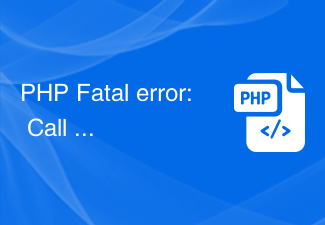 Penyelesaian kepada PHP Ralat maut: Panggilan ke kaedah yang tidak ditentukan PDO::prepare() in
Jun 22, 2023 pm 06:40 PM
Penyelesaian kepada PHP Ralat maut: Panggilan ke kaedah yang tidak ditentukan PDO::prepare() in
Jun 22, 2023 pm 06:40 PM
PHP ialah bahasa pembangunan web popular yang telah digunakan sejak sekian lama. Kelas PDO (Objek Data PHP) yang disepadukan dalam PHP adalah cara biasa untuk kita berinteraksi dengan pangkalan data semasa pembangunan aplikasi web. Walau bagaimanapun, masalah yang sering dihadapi oleh sesetengah pembangun PHP ialah apabila menggunakan kelas PDO untuk berinteraksi dengan pangkalan data, mereka menerima ralat seperti ini: PHPFatalerror:CalltoundefinedmethodPDO::prep






